一、需求
通常,部署微服务到docker有以下方式:
- 手动部署:本地IDE打包成jar,在docker环境中创建java环境容器,将jar包使用命令行拷贝至docker容器中,启动。
- 自动部署:通过Maven插件配置参数自动部署。(优先选这个)
二、安装docker及jdk容器
安装docker方法请浏览前面的文章。
安装jdk容器:docker pull openjdk:11
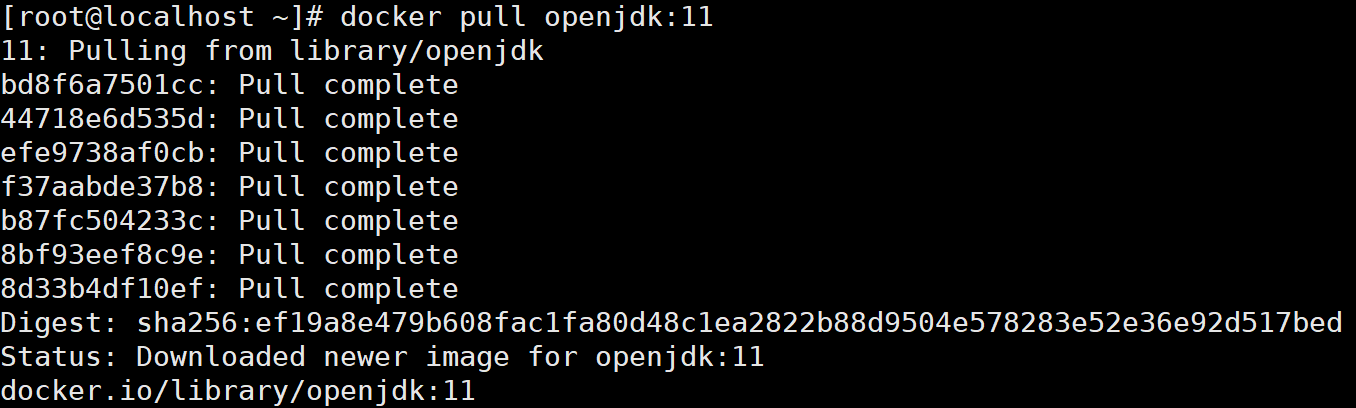
三、开放docker远程部署端口
1,编辑docker配置文件:vim /lib/systemd/system/docker.service
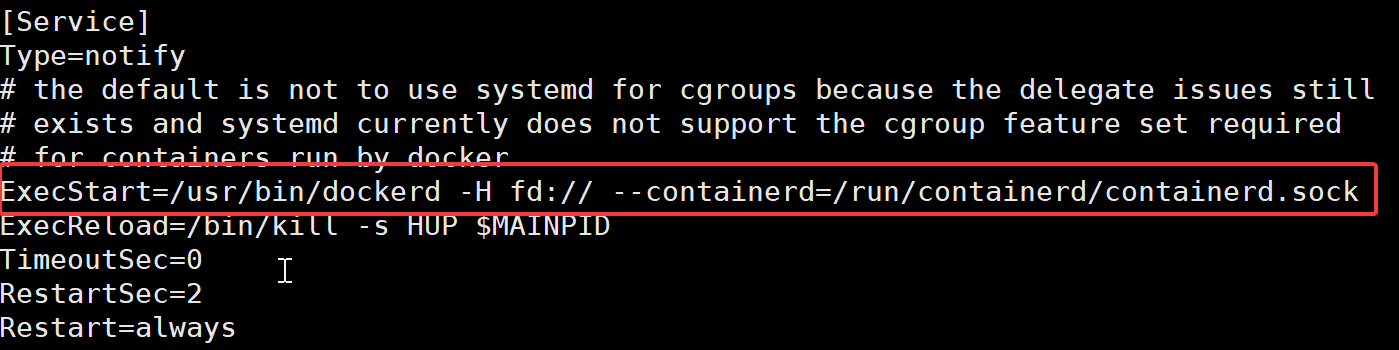
2,修改ExecStart,添加参数(CentOS7): -H tcp://0.0.0.0:2375 -H unix:///var/run/docker.sock
![]()
tcp://0.0.0.0:2375表示:表示允许任何远程客户端通过 2375 端口连接 Docker Daemon。
unix://var/run/docker.sock表示:本地客户端将通过这个来连接 Docker Daemon
备注:该方法有漏洞,容易被黑客远程放入挖矿机镜像,开启需做好防范,最好使用防火墙限制ip
3,重启docker服务以刷新配置
systemctl daemon-reload
systemctl restart docker
防火墙配置:firewall-cmd --zone=public --add-port=2375/tcp --permanent
测试远程访问是否生效:curl http://127.0.0.1:2375/info

四、Springboot项目配置
1,添加docker的maven依赖
1 <plugin>
2 <groupId>com.spotify</groupId>
3 <artifactId>docker-maven-plugin</artifactId>
4 <version>1.2.2</version>
5 <configuration>
6 <!-- 镜像名称 -->
7 <imageName>docker/${project.artifactId}</imageName>
8 <!-- Dockerfile文件存放目录 -->
9 <dockerDirectory>src/main/docker</dockerDirectory>
10 <!-- docker远程服务器地址 -->
11 <dockerHost>http://172.19.45.12:2375</dockerHost>
12 <resources>
13 <resource>
14 <targetPath>/</targetPath>
15 <directory>${project.build.directory}</directory>
16 <include>${project.build.finalName}.war</include>
17 </resource>
18 </resources>
19 </configuration>
20 </plugin>
2,在目录src/main/docker下创建 Dockerfile 文件
1 # 基于openjdk 镜像
2 FROM openjdk:11
3 # 将本地文件夹挂在到当前容器
4 VOLUME /tmp
5 # 复制文件到容器
6 ADD centerbusiness.war app.war
7 # 声明需要暴露的端口
8 EXPOSE 8080 8443
9 # 配置容器启动后执行的命令
10 ENTRYPOINT ["sh", "-c", "java $PARAMS -Djava.security.egd=file:/dev/urandom -jar /app.war"]
FROM:使用的基础镜像名称,如果镜像不是本地的会从 DockerHub 进行下载。
VOLUME:VOLUME 指向了一个/tmp的目录,由于 Spring Boot 使用内置的Tomcat容器,Tomcat 默认使用/tmp作为工作目录。这个命令的效果是:在宿主机的/var/lib/docker目录下创建一个临时文件并把它链接到容器中的/tmp目录。
ADD:拷贝文件并且重命名。
EXPOSE:在Dockerfile中声明了那些端口是需要开放的,在构建容器时通过 -P (大写的P)可以随机映射端口,如果EXPOSE没有指定端口,那么使用 -P 参数无效。本配置只是声明,一般我们需要在构建docker容器时使用-p(小写的p)指定开放的端口。
ENTRYPOINT :sh -c用来指定后面执行的一整行命令都具有执行者的权限,例如针对root执行echo 1 > 1.txt,可以让echo和>两个命令都具有root权限,$PARAMS参数用来占位,在构建docker容器时可以使用-e传入参数,-Djava.security.egd=file:/dev/urandom,用来指定Java的java.security.SecureRandom绑定unix系统的/dev/urandom文件,生成高质量随机数。
3,执行mvn package docker:build
直接执行maven命令,如果是idea开发环境,可以使用图形化maven插件
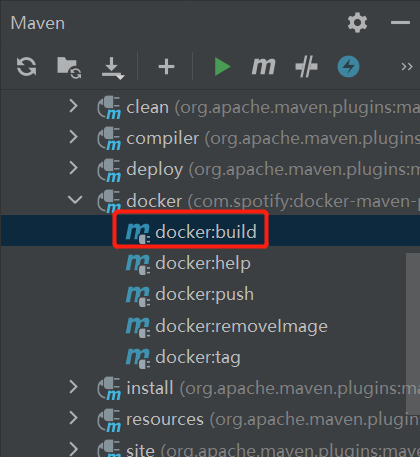
执行结果:
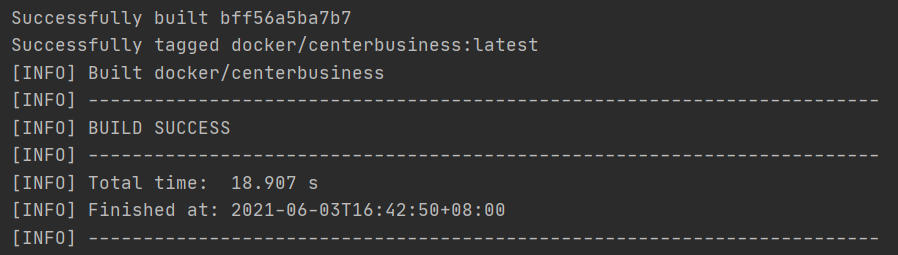
五、启动docker镜像
使用 docker images 查看打包的镜像
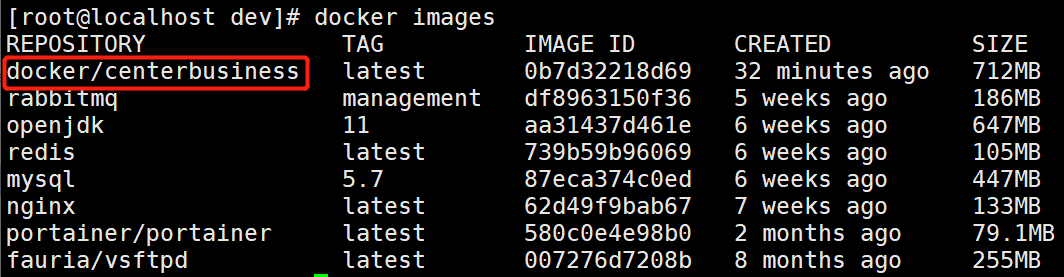
构建docker容器,这里将命令报错为了app.sh。
docker run -d -p 8080:8080 -p 8443:8443 --name centerbusiness docker/centerbusiness
![]()
当然这里也可以使用-e添加参数,docker run -e PARAMS=’-Xms128m -Xmx256m’ -p 8080:8080 docker/centerbusiness,此时的 PARAMS就会传递启动jar的参数。
使用 docker ps 查看运行的镜像,有则说明部署成功。
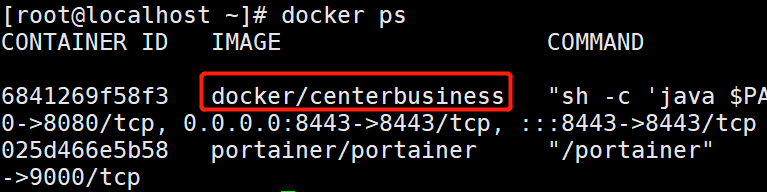
六、放开防火墙端口
firewall-cmd --zone=public --add-port=8080/tcp --permanent 开放8080端口
firewall-cmd --zone=public --add-port=8443/tcp --permanent 开放8443端口
systemctl restart firewalld
七、查看日志
日常维护需要不时查看项目日志,这时可以使用docker logs -f centerbusiness来查看所有在docker容器控制台中的输出内容。
